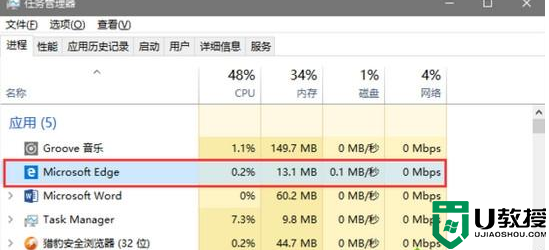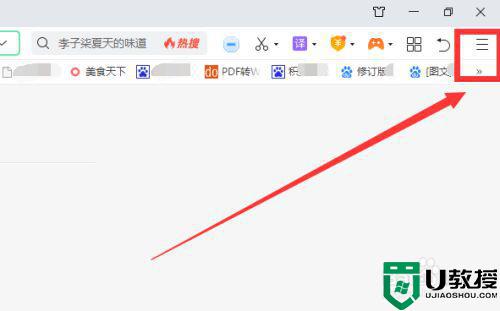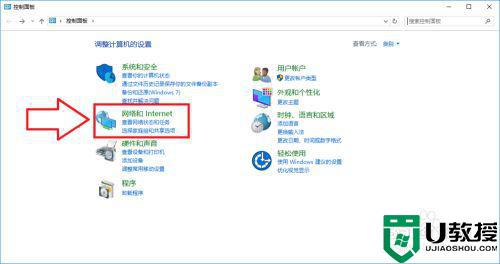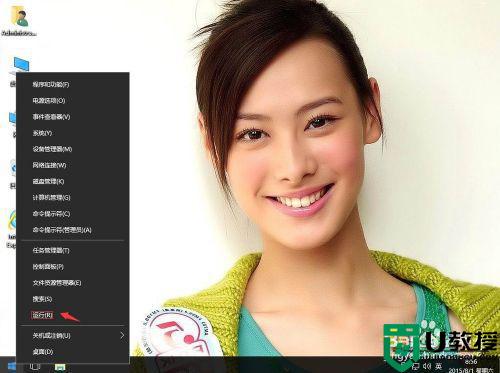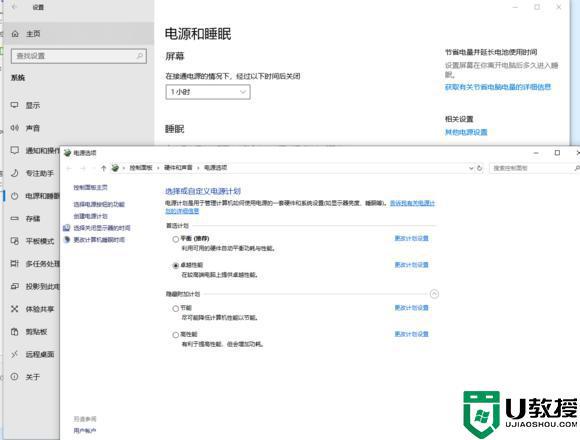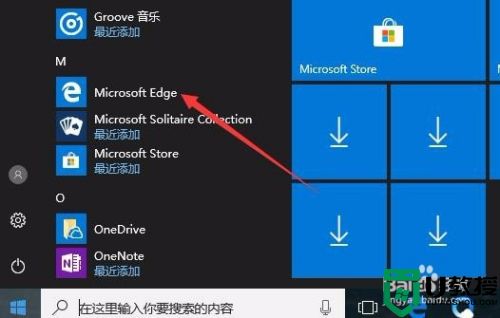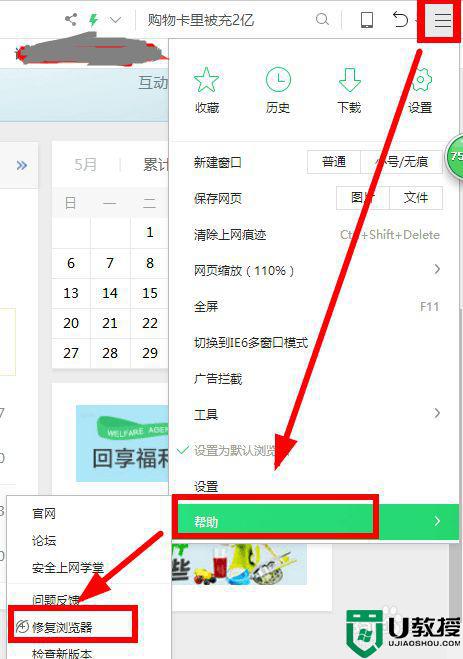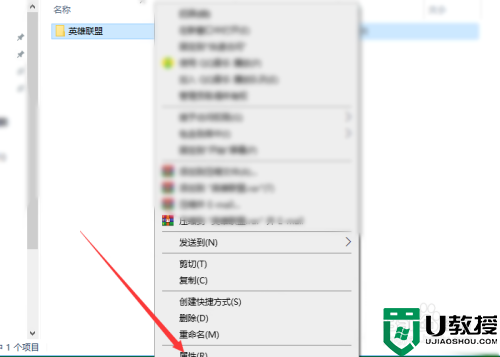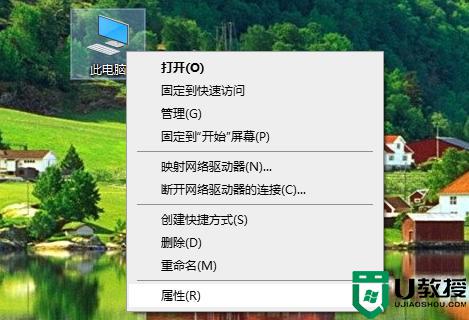WIN10自带浏览器总崩溃和卡死怎么办 WIN10自带浏览器老是崩溃修复方法
对于win10系统中自带的浏览器,许多用户可能对其功能都还可以接受,因此在平常需要使用到浏览器的时也都会选择系统自带的浏览器,然而近日有用户在win10系统中运行自带浏览器就出现了总崩溃和卡死的问题,那么WIN10自带浏览器总崩溃和卡死怎么办呢?下面小编就来告诉大家WIN10自带浏览器老是崩溃修复方法。
推荐下载:win10电脑公司特别版
具体方法:
1、在Windows10桌面,依次点击“开始/Microsoft Edge”菜单项
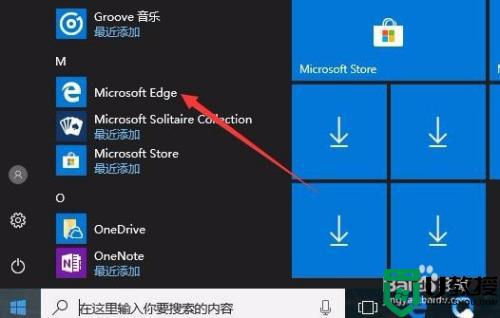
2、这时就可以在Windows10系统中打开Edge浏览器了。
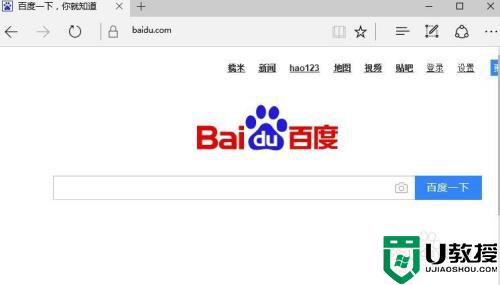
3、在浏览器的地址栏中输入命令about:flags,然后按下回车键
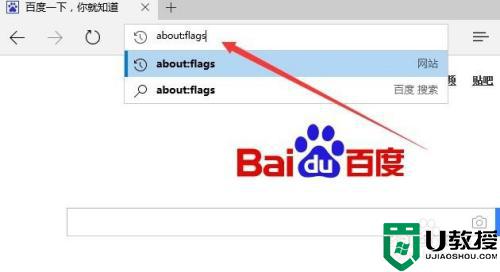
4、这时就会打开edge浏览器的“开发者设置”页面。
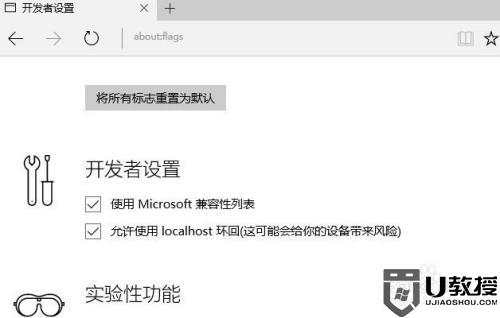
5、首先点击最上面的“将所有标志重置为默认”按钮
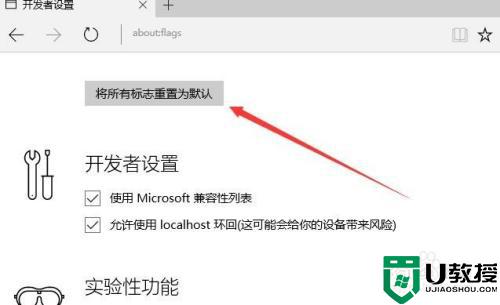
6、这时在edge浏览器下面显示“You need to restart your browser for changes to take effect”的提示,即需要重新启动以保存所做的修改,我们重新启动edge浏览器。
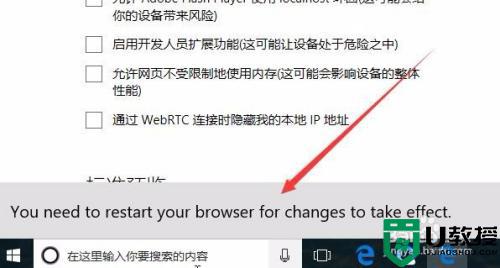
7、接着重新打开edge浏览器的开发者设置界面,向下拉滚动条,选中下面的“启用实验性JavaScript功能”前面的复选框,最后重新启动浏览器后,就不再出现卡的现象了。
以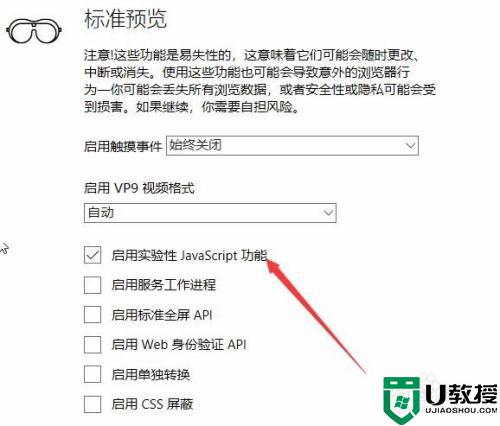
以上就是关于WIN10自带浏览器老是崩溃修复方法了,有遇到相同问题的用户可参考本文中介绍的步骤来进行修复,希望能够对大家有所帮助。